
win11系统更新后出问题怎么卸载更新?有些朋友的电脑进行系统更新后,出现了一些问题,例如性能下降变卡,要么是软件不兼容,或者是干脆无法正常开机,解决问题的方法自然是将这个更新给暂时卸载掉啦,毕竟大概率就是它引起的问题,下面给朋友们介绍win11更新卸载方法。
情况一:还能进入桌面使用。
1、首先,点击开始菜单,在搜索框输入【控制面板】,然后点击【打开】。
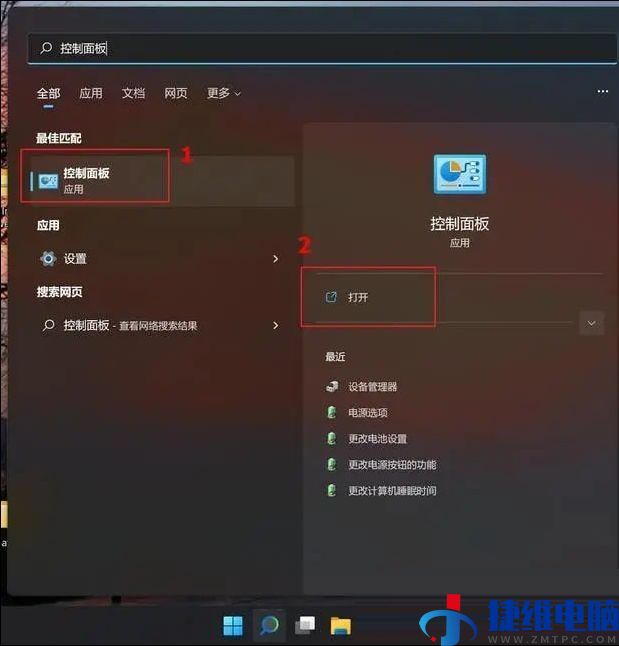
2、找到并点击【程序】。
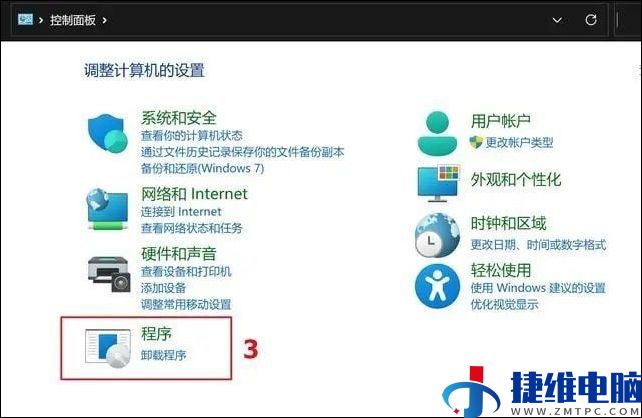
3、再点击【查看已安装的更新】。
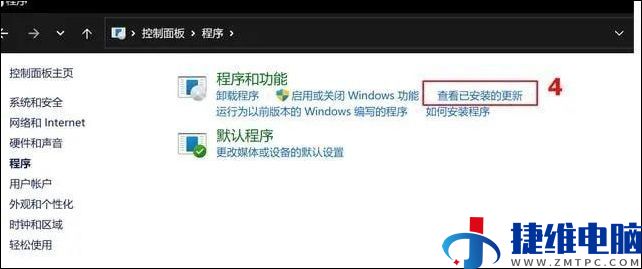
4、 选取要卸载的更新文件,点选【卸载】。
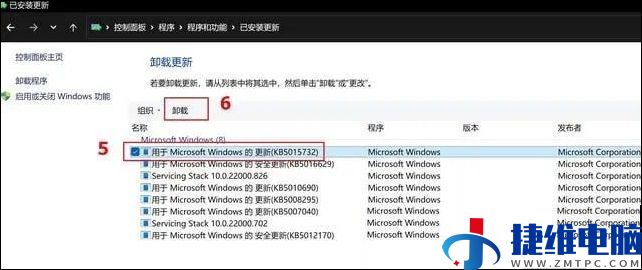
5、 确认是否要卸载删除,点击【是】即可卸载这个更新。
情况二:更新后,电脑无法正常开机。
1、长按电源键强行关机,重启,重复三次过后,电脑会进入一个蓝色界面。
2、单击疑难解答。

3、单击 高级选项。

4、单击卸载更新。

5、单击“卸载最新质量更新”选项。

 微信扫一扫打赏
微信扫一扫打赏 支付宝扫一扫打赏
支付宝扫一扫打赏